如何打开Chrome浏览器的实时字幕功能 Chrome浏览器实时字幕在哪里设置
更新时间:2023-06-11 09:41:46作者:jiang
Chrome浏览器作为一个流行的网络浏览器,为用户提供了一系列实用功能,在这其中就包括实时字幕功能,这项功能可以为有视觉障碍的用户、非母语者或是听力障碍者提供更好的浏览体验,让他们更能够理解并掌握网页中的信息。但是很多用户却不知道如何打开Chrome浏览器的实时字幕功能或者不知道该功能在哪里设置。下面我们就来一起了解一下。
具体方法如下:
1、打开Chrome浏览器。

2、点击右上角的三个点,进入设置。
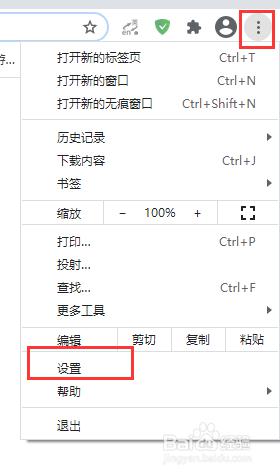
3、在高级一栏下找到无障碍。
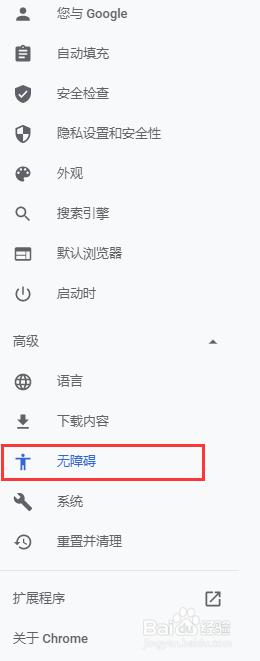
4、点击开启实时字幕即可。
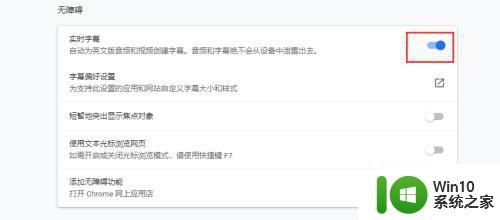
以上就是如何打开Chrome浏览器的实时字幕功能的全部内容,有需要的用户可以按照小编的步骤进行操作,希望这能够对大家有所帮助。
如何打开Chrome浏览器的实时字幕功能 Chrome浏览器实时字幕在哪里设置相关教程
- Chrome浏览器翻译功能如何打开 谷歌浏览器翻译在哪
- 怎么将谷歌浏览器设为默认浏览 设置谷歌浏览器Chrome为电脑默认的浏览器方法
- win8.1系统浏览器怎么设置保存密码之前询问我的功能 如何在win8.1系统浏览器中设置保存密码时询问我的功能
- qq浏览器提取文字的功能在哪 QQ浏览器文字提取功能怎么使用
- 谷歌浏览器如何彻底卸载 如何彻底删除Chrome浏览器
- 谷歌浏览器如何彻底删除 如何彻底删除Google Chrome浏览器
- 浏览器扫一扫二维码在哪里 浏览器扫码在哪里打开支付宝
- 怎么清理谷歌浏览器缓存 chrome浏览器清除缓存的方法
- Mac下如何下载Chrome浏览器的步骤详解 Mac系统下下载Chrome浏览器的完整教程和注意事项
- chrome浏览器百度打不开如何解决 谷歌浏览器打不开百度为什么
- mac chrome浏览器无法上网如何处理 chrome浏览器 mac连不上网怎么办
- edge浏览器默认下载位置在哪 edge浏览器下载的文件在哪里
- U盘装机提示Error 15:File Not Found怎么解决 U盘装机Error 15怎么解决
- 无线网络手机能连上电脑连不上怎么办 无线网络手机连接电脑失败怎么解决
- 酷我音乐电脑版怎么取消边听歌变缓存 酷我音乐电脑版取消边听歌功能步骤
- 设置电脑ip提示出现了一个意外怎么解决 电脑IP设置出现意外怎么办
电脑教程推荐
- 1 w8系统运行程序提示msg:xxxx.exe–无法找到入口的解决方法 w8系统无法找到入口程序解决方法
- 2 雷电模拟器游戏中心打不开一直加载中怎么解决 雷电模拟器游戏中心无法打开怎么办
- 3 如何使用disk genius调整分区大小c盘 Disk Genius如何调整C盘分区大小
- 4 清除xp系统操作记录保护隐私安全的方法 如何清除Windows XP系统中的操作记录以保护隐私安全
- 5 u盘需要提供管理员权限才能复制到文件夹怎么办 u盘复制文件夹需要管理员权限
- 6 华硕P8H61-M PLUS主板bios设置u盘启动的步骤图解 华硕P8H61-M PLUS主板bios设置u盘启动方法步骤图解
- 7 无法打开这个应用请与你的系统管理员联系怎么办 应用打不开怎么处理
- 8 华擎主板设置bios的方法 华擎主板bios设置教程
- 9 笔记本无法正常启动您的电脑oxc0000001修复方法 笔记本电脑启动错误oxc0000001解决方法
- 10 U盘盘符不显示时打开U盘的技巧 U盘插入电脑后没反应怎么办
win10系统推荐
- 1 电脑公司ghost win10 64位安全免激活版v2023.04
- 2 系统之家ghost win10 32位经典装机版下载v2023.04
- 3 宏碁笔记本ghost win10 64位官方免激活版v2023.04
- 4 雨林木风ghost win10 64位镜像快速版v2023.04
- 5 深度技术ghost win10 64位旗舰免激活版v2023.03
- 6 系统之家ghost win10 64位稳定正式版v2023.03
- 7 深度技术ghost win10 64位专业破解版v2023.03
- 8 电脑公司win10官方免激活版64位v2023.03
- 9 电脑公司ghost win10 64位正式优化版v2023.03
- 10 华硕笔记本ghost win10 32位家庭版正版v2023.03